相信有的朋友对于PPT进行组织结构图的简单操作还不是很了解,而今天小编就带来了PPT组织结构图的制作方法,有需要的朋友就跟小编一起来学习一下吧。
PPT组织结构图的制作方法

首先你需要一份公司的架构名称,将其复制到PPT中。然后在名称前按TAB键给名称分级,按一下表示一级,两下是两级,以此类推。
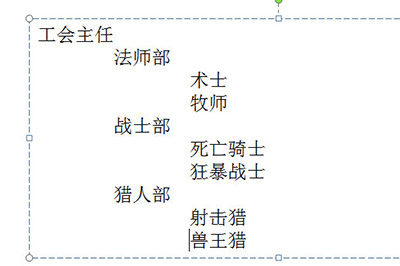
分好级别之后,选中文本框,点击上方开始选项卡中的【转换为SmartAat】-【其他SmartAat图形】,在里面选择【层次结构】,有许多种样式,请根据实际需求来选择。
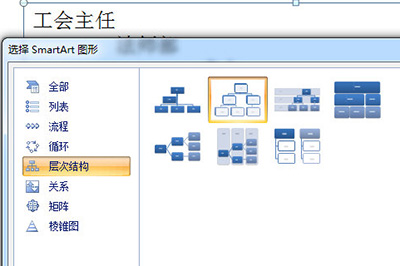
选择好后,一个美观的层次架构图就做成了。
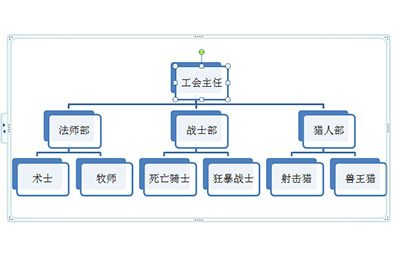
各位小伙伴们,看完上面的精彩内容,都清楚PPT组织结构图制作方法了吧!








